Редактор изображений Paint - стандартная программа, которая уже встроена в каждом компьютере. Это простейший редактор изображений. Для начинающих пользователей компьютера…
Как сделать скриншот
 Как сделать скриншот. Сначала разберемся, что такое скриншот, а потом научимся делать скриншоты.
Как сделать скриншот. Сначала разберемся, что такое скриншот, а потом научимся делать скриншоты.
Скриншотом называют моментальный снимок всего экрана на нашем компьютере или снимок какого-то отдельного фрагмента на экране компьютера. Как сделать такой снимок – скриншот? Делается это очень просто.
Найдите на своей клавиатуре в верхнем ряду кнопочку Prt Sc или, как у меня она подписана, Prt Sc SysRq.

Как только мы нажимаем на эту кнопку сразу происходит моментальный снимок всего экрана. Но мы при этом ничего не видим, т.к. этот снимок пока что находится в буфере обмена. Чтобы увидеть наш снимок, нам надо открыть какой-нибудь графический редактор.
Самый простой редактор изображений, который есть на каждом компьютере, программа Paint. О ней я уже писала ЗДЕСЬ.
Открываем программу Paint (кнопка ПУСК >>> Стандартные программы >>>Paint). В окне программы щелкаем левой кнопкой мыши по чистому полотну и нажимаем на клавиатуре одновременно комбинацию клавиш Ctrl + V. Раскладку клавиатуры переключать не надо.
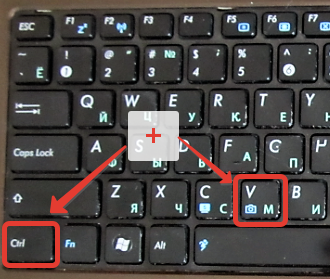
Наш скопированный снимок появится в окне программы. Но он будет очень огромный. Вот такой, как на картинке ниже.
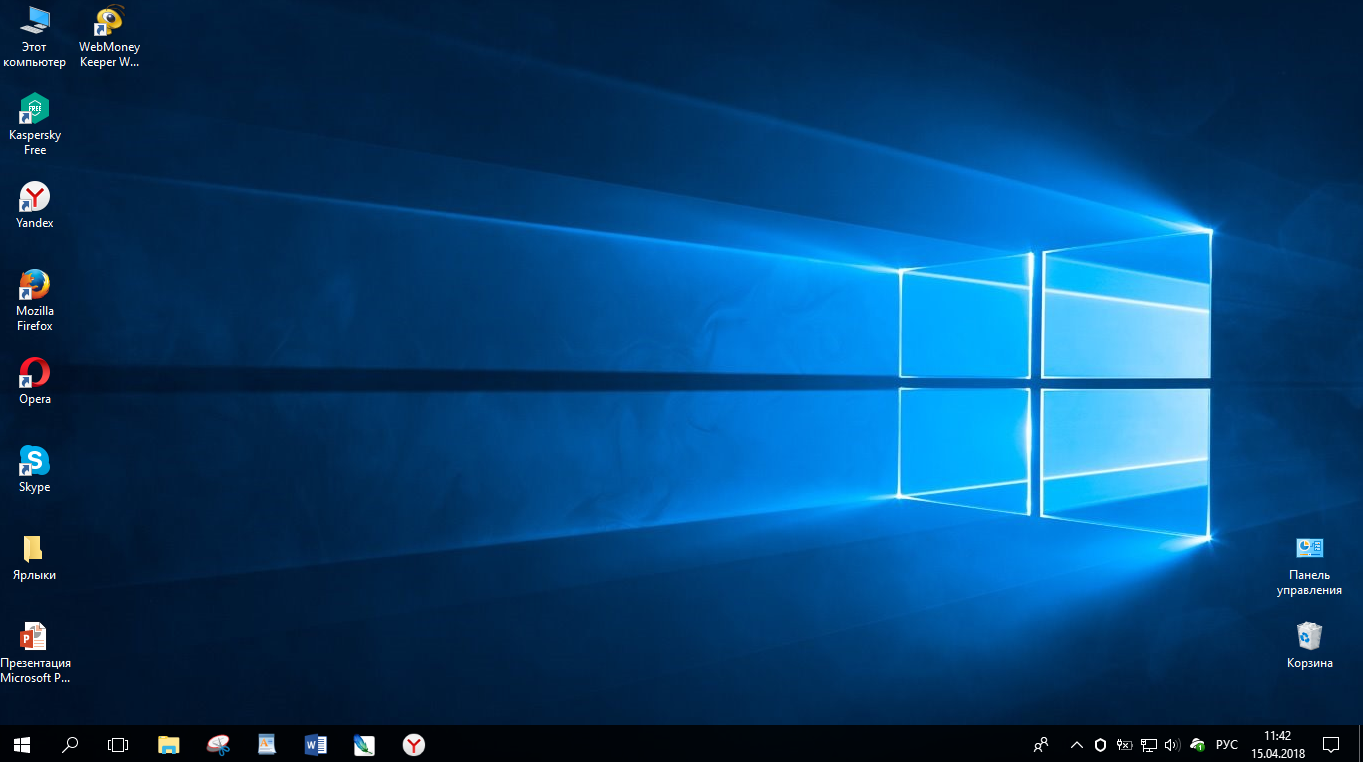
Нажимаем на вкладку «Изменить размер» и в появившемся окошке устанавливаем новые параметры. Такую огромную картинку можно смело уменьшить на 50%. Вместо 100% ставим 50.

После того, как изменили параметры до нужных размеров, сохраняем изображение. Размеры изображения видны на нижней панели программы.

Нажимаем на «Файл», далее выбираем «Сохранить как» и далее выбираем нужный формат для сохранения. Обычно ставим формат jpeg. Сохраняем изображение в выбранную папку.
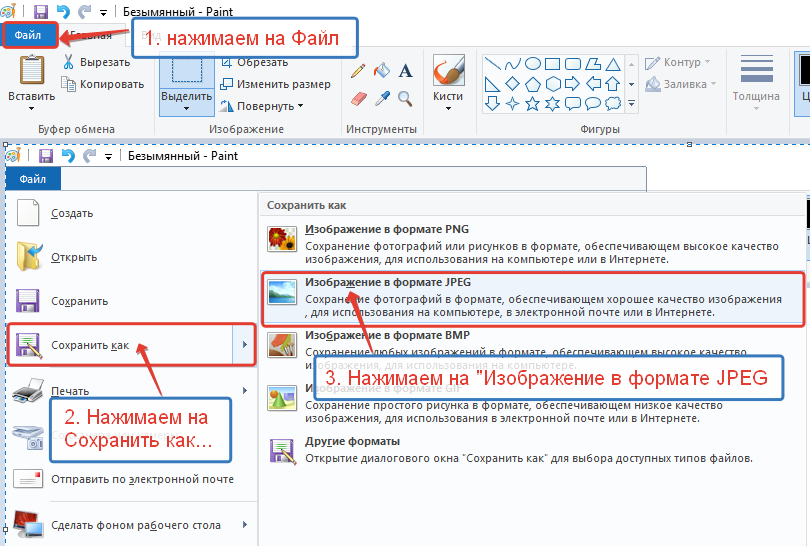
Как сделать скриншот отдельного фрагмента? Чтобы сделать скриншот не всей области экрана, а только какую-то отдельную часть, надо нажать на кнопку Prt Sc, установить курсор на начало границы будущего снимка, щелкнуть левой кнопкой мыши и, не отпуская кнопку, тащить ее до того места, на котором закончится граница снимка.
А далее все то же самое, что и со снимком всего экрана.
Посмотрите мой видео-урок «Как делать скриншоты». В нем я показываю еще один способ, как сделать скриншот отдельного фрагмента при помощи инструмента «Ножницы». Видео записано в 2014 году. К сожалению качество звука там не очень хорошее.
 Как сделать скриншот. Сначала разберемся, что такое скриншот, а потом научимся делать скриншоты.
Как сделать скриншот. Сначала разберемся, что такое скриншот, а потом научимся делать скриншоты.
Скриншотом называют моментальный снимок всего экрана на нашем компьютере или снимок какого-то отдельного фрагмента на экране компьютера. Как сделать такой снимок – скриншот? Делается это очень просто.
Найдите на своей клавиатуре в верхнем ряду кнопочку Prt Sc или, как у меня она подписана, Prt Sc SysRq.

Как только мы нажимаем на эту кнопку сразу происходит моментальный снимок всего экрана. Но мы при этом ничего не видим, т.к. этот снимок пока что находится в буфере обмена. Чтобы увидеть наш снимок, нам надо открыть какой-нибудь графический редактор.
Самый простой редактор изображений, который есть на каждом компьютере, программа Paint. О ней я уже писала ЗДЕСЬ.
Открываем программу Paint (кнопка ПУСК >>> Стандартные программы >>>Paint). В окне программы щелкаем левой кнопкой мыши по чистому полотну и нажимаем на клавиатуре одновременно комбинацию клавиш Ctrl + V. Раскладку клавиатуры переключать не надо.
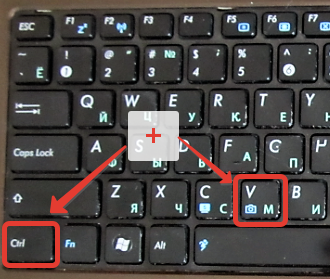
Наш скопированный снимок появится в окне программы. Но он будет очень огромный. Вот такой, как на картинке ниже.
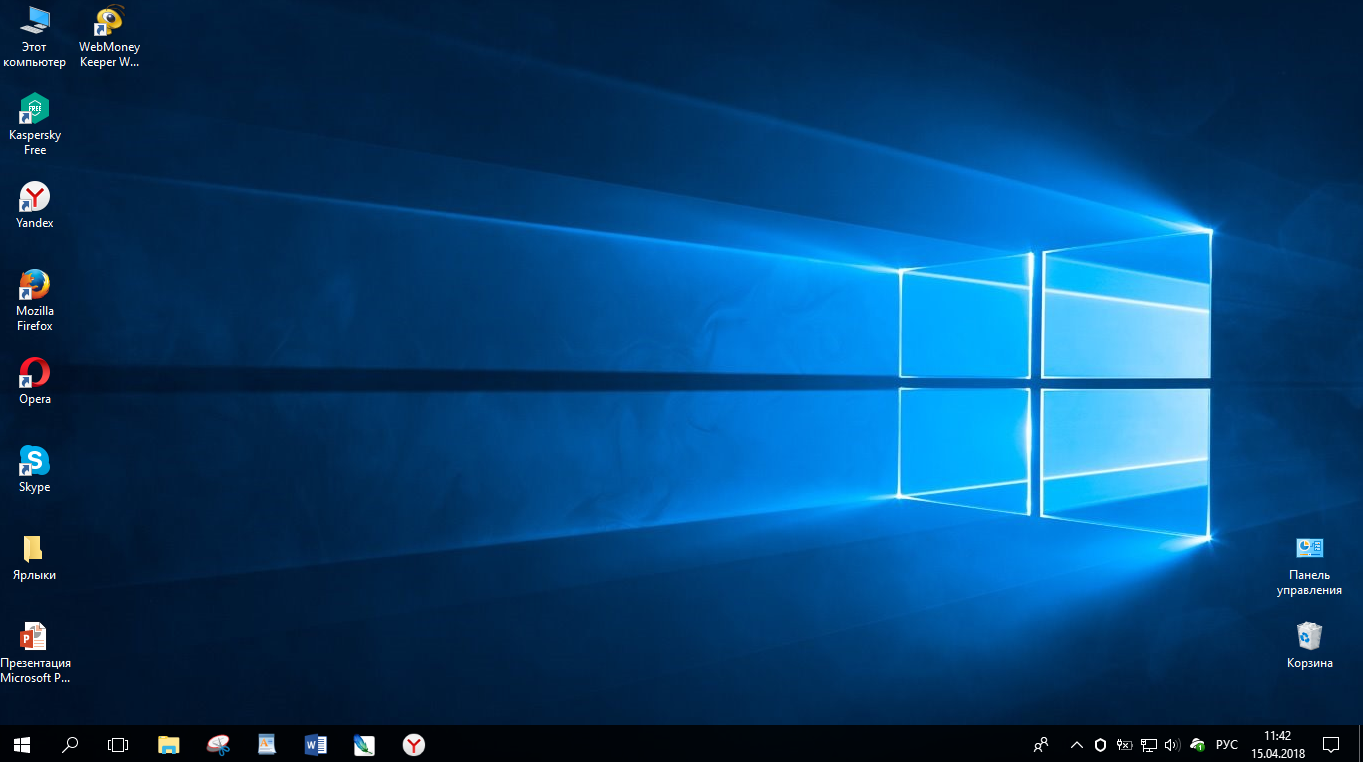
Нажимаем на вкладку «Изменить размер» и в появившемся окошке устанавливаем новые параметры. Такую огромную картинку можно смело уменьшить на 50%. Вместо 100% ставим 50.

После того, как изменили параметры до нужных размеров, сохраняем изображение. Размеры изображения видны на нижней панели программы.

Нажимаем на «Файл», далее выбираем «Сохранить как» и далее выбираем нужный формат для сохранения. Обычно ставим формат jpeg. Сохраняем изображение в выбранную папку.
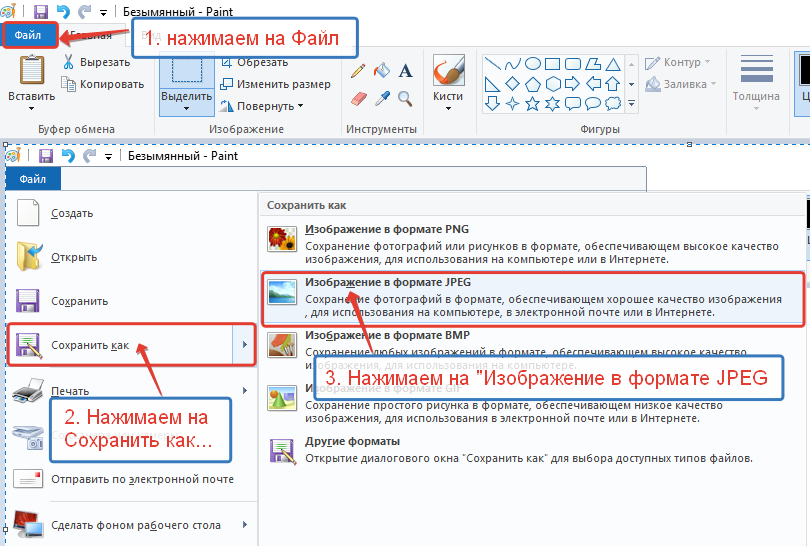
Как сделать скриншот отдельного фрагмента? Чтобы сделать скриншот не всей области экрана, а только какую-то отдельную часть, надо нажать на кнопку Prt Sc, установить курсор на начало границы будущего снимка, щелкнуть левой кнопкой мыши и, не отпуская кнопку, тащить ее до того места, на котором закончится граница снимка.
А далее все то же самое, что и со снимком всего экрана.
Посмотрите мой видео-урок «Как делать скриншоты». В нем я показываю еще один способ, как сделать скриншот отдельного фрагмента при помощи инструмента «Ножницы». Видео записано в 2014 году. К сожалению качество звука там не очень хорошее.
Подпишитесь на рассылку сайта по электронной почте
*****
Вернуться на Главную страницу















Лариса, большое спасибо Вам за обучение! Вы делаете очень нужное дело низкий Вам поклон.
Спасибо и Вам, Сергей Петрович, за Ваш визит на сайт! Я постараюсь сделать этот сайт полезным для многих людей. Пишите, если возникнут какие-то вопросы или предложения.
[…] Поищите у себя на своем компьютере в списке программ приложение Ножницы. Вам может понравиться этот простой в использовании инструмент для создания скриншотов. […]
Лариса! спасибо за урок..очень понятен и прост.
Пожалуйста, Раиса!